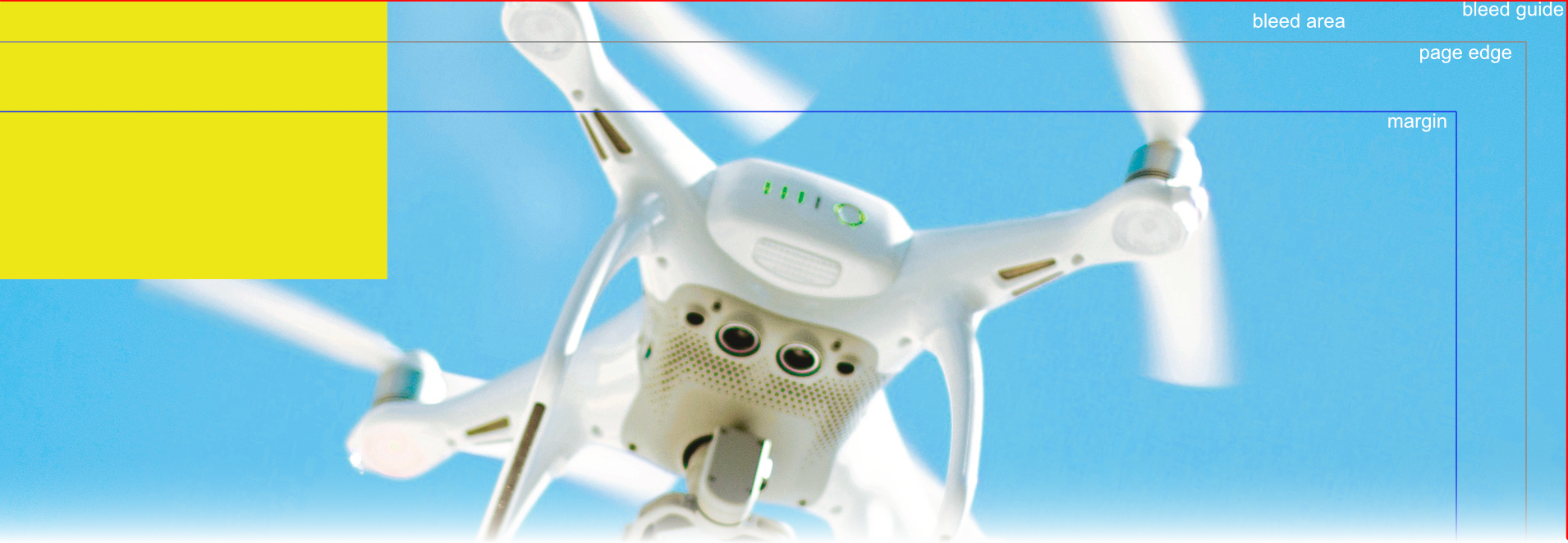Festlegen des Anschnitts
Für die professionelle Druckausgabe können Sie mit dem Anschnitt den bedruckbaren Bereich über die Seitenkante ausdehnen, sodass Ihre Designs in der Druckerei korrekt zugeschnitten werden. Der Anschnitt lässt sich flexibel vorgeben. Darüber hinaus können Sie auch Anschnitthilfslinien einblenden (um sich die Platzierung von Designelementen im Anschnitt zu erleichtern) und den Anschnitt auch erst während des Exports festlegen.